Tạo tài liệu và thư mục
Mục lục
I. Giới thiệu
Tạo Docs, Sheets, Bases, MindNotes và thư mục một cách dễ dàng cho dù bạn đang sử dụng ứng dụng Lark dành cho máy tính để bàn, ứng dụng dành cho thiết bị di động hay Lark Web.
II. Các bước
Máy tính để bàn
Trong ứng dụng Lark dành cho máy tính để bàn, có 2 cách bạn có thể tạo Tài liệu hoặc thư mục.
-
Phương pháp 1:
-
Nhấp vào Docs vào thanh điều hướng để truy cập trang chủ Docs.
-
Nhấp vào New ở phía trên bên phải của trang chủ Docs và chọn New Docs , New Sheets , New Base , New MindNotes hoặc New Folder .
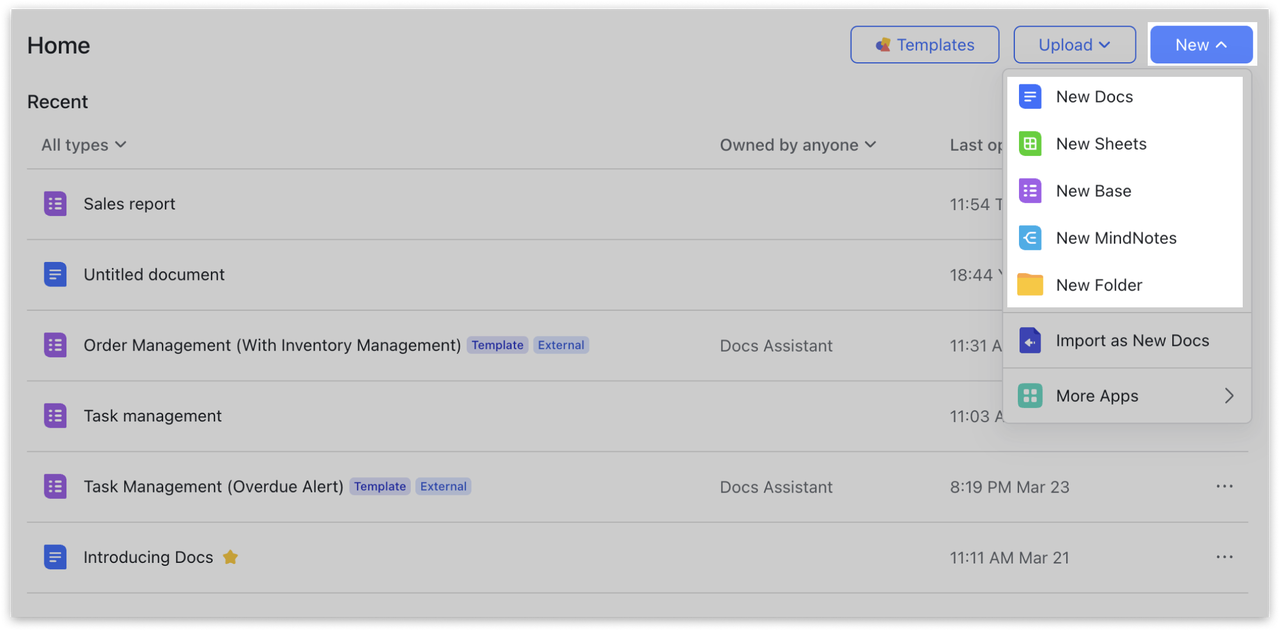
-
Phương pháp 2:
Nhấp vào + ở bên phải thanh tìm kiếm ở đầu ứng dụng Lark desktop, sau đó nhấp vào Create Docs .
Lưu ý : Bạn chỉ có thể tạo Tài liệu bằng phương pháp này. Nếu bạn muốn tạo Trang tính, Cơ sở hoặc thư mục mới, vui lòng sử dụng phương pháp 1 hoặc sử dụng Lark Web.
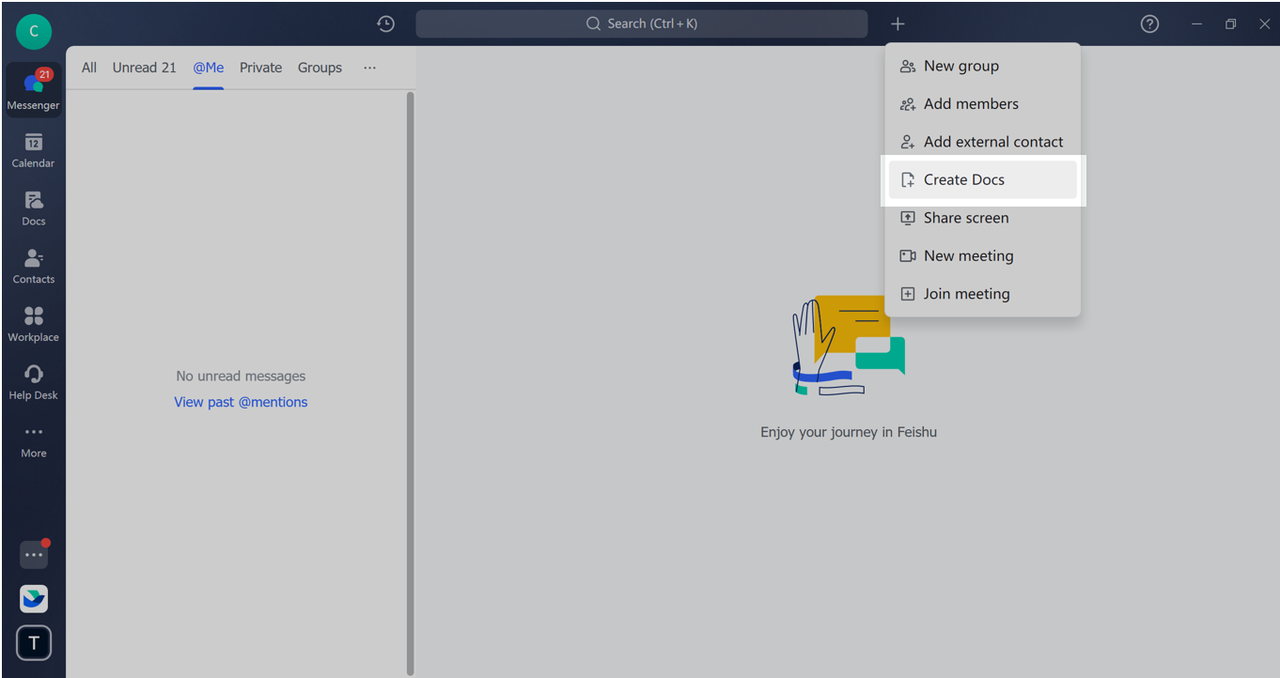
Web
-
Nhập https://larksuite.com/drive/home/ vào thanh địa chỉ trình duyệt của bạn. Đăng nhập để vào trang chủ Docs.
-
Nhấp vào New ở góc trên bên phải của trang chủ Docs và chọn New Docs , New Sheets , New Base , New MindNotes hoặc New Folder .
Di động
Có 2 cách bạn có thể tạo Tài liệu hoặc thư mục mới bằng ứng dụng Lark dành cho thiết bị di động.
-
Phương pháp 1:
-
Nhấn vào Tài liệu vào thanh điều hướng ở cuối ứng dụng di động Lark để truy cập trang chủ Tài liệu.
-
Nhấn + vào góc dưới bên phải và chọn Docs , Sheets , Base hoặc Folder .
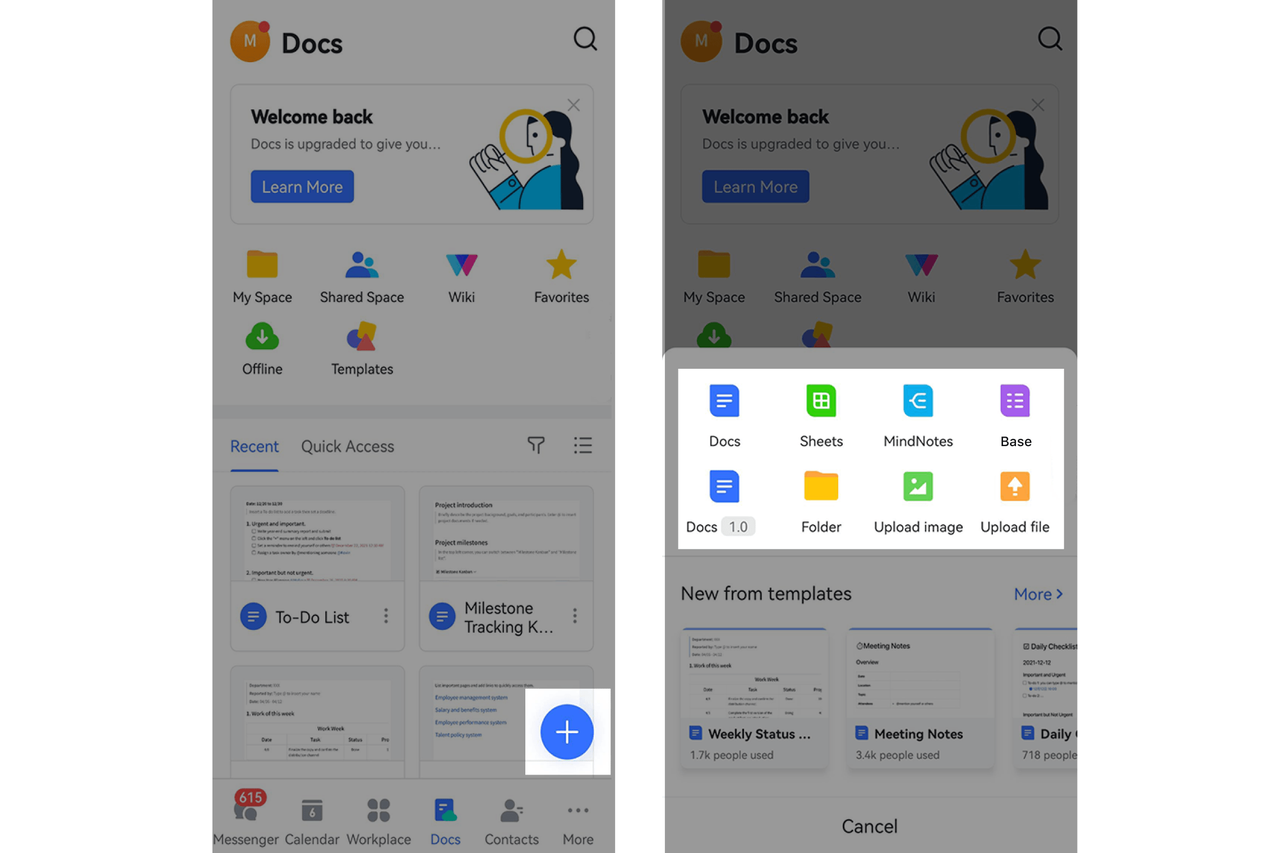
-
Phương pháp 2:
Nhấn + vào góc trên bên phải của trang Messenger trong ứng dụng di động Lark. Từ menu thả xuống, nhấn Tạo tài liệu .
Lưu ý : Bạn chỉ có thể tạo Tài liệu bằng phương pháp này. Nếu bạn muốn tạo Trang tính, Cơ sở hoặc thư mục mới, vui lòng sử dụng phương pháp 1 hoặc sử dụng Lark Web.
III. Câu hỏi thường gặp
Làm cách nào để chỉnh sửa tên của một thư mục được chia sẻ?
Chuyển đến thư mục được chia sẻ mà bạn muốn chỉnh sửa tên của. Ở phía trên bên phải gần tiêu đề của thư mục, có một biểu tượng chỉnh sửa. Nhấp vào biểu tượng để chỉnh sửa tên của thư mục được chia sẻ.
Lưu ý : Quyền được yêu cầu để chỉnh sửa tên của thư mục được chia sẻ. Bạn sẽ không thể chỉnh sửa tên nếu bạn không có quyền liên quan.

